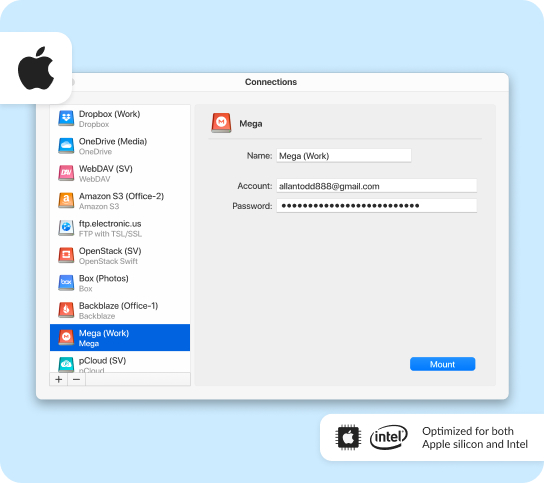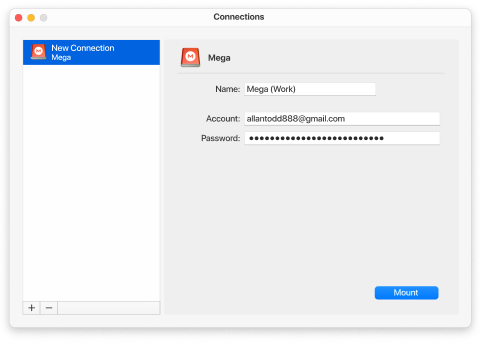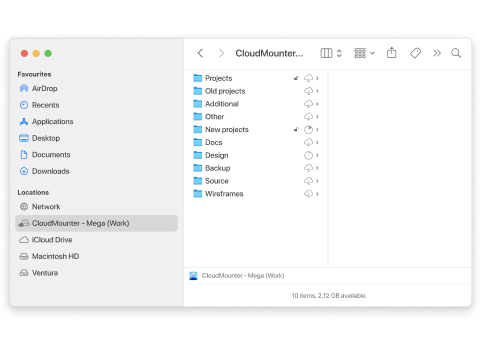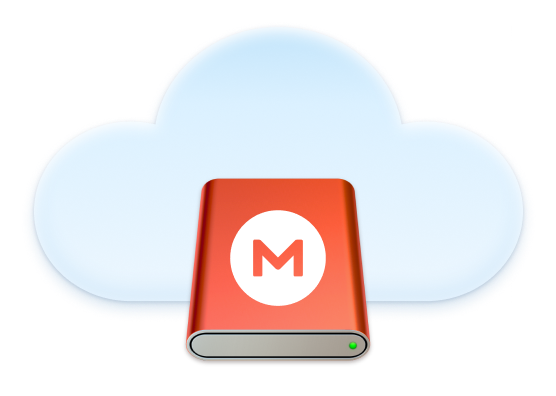
Com o CloudMounter, você pode montar o MEGA como unidade no computador, como se fosse uma unidade local, permitindo gerenciar todos os seus arquivos online a partir de um único local. Este aplicativo para desktop torna mais fácil navegar, copiar, editar e enviar arquivos diretamente do Finder do Mac.